- Није претешко поново инсталирајте Виндовс 10 апликације али постоји неколико начина за то.
- Прво се побрините да правилно деинсталирате апликацију помоћу специјализованог софтвера.
- Питање како поново инсталирати апликацију на Виндовс 10 може бити једноставно да деинсталирате и поново инсталирате апликацију.
- Такође можете да користите ПоверСхелл наредбе да бисте деинсталирали и поново инсталирали апликацију.

Овај софтвер ће поправити уобичајене рачунарске грешке, заштитити вас од губитка датотека, малвера, квара хардвера и оптимизирати ваш рачунар за максималне перформансе. Решите проблеме са рачунаром и уклоните вирусе сада у 3 једноставна корака:
- Преузмите алатку за поправак рачунара Ресторо који долази са патентираним технологијама (патент доступан овде).
- Кликните Покрените скенирање да бисте пронашли проблеме са Виндовсом који би могли да узрокују проблеме са рачунаром.
- Кликните Поправи све да бисте решили проблеме који утичу на сигурност и перформансе рачунара
- Ресторо је преузео 0 читаоци овог месеца.
Ако покушавате да поново инсталирате апликацију Мицрософт Сторе у Виндовс 10 онда је овај кратки водич направљен посебно за вас.
Ако сте извршили операцију освежавања рачунара или можда Ресетовање рачунара Изгубићете претходно инсталиране апликације, али следећи ове кратке кораке у наставку показаће вам како да брзо покренете и покренете своје апликације.
Мицрософт Сторе има врло добру функцију која чува ваше претходно преузете апликације само у случају да их изгубите било од ажурирања вашег оперативног система на новију верзију или само направите једну од две горе наведене операције (Ресетовање рачунара, освежавање рачунара).
Поновна инсталација апликација Мицрософт Сторе није тако тешка, а у овом чланку ћемо вам показати како да извршите следеће:
- Поново инсталирајте Виндовс 10 апликације Поверсхелл - Понекад је једини начин да поново инсталирате Виндовс 10 апликације коришћењем ПоверСхелл-а. Ово је моћан алат за командну линију и помоћу њега можете с лакоћом поново инсталирати апликације Мицрософт Сторе.
- Поново инсталирајте унапред инсталиране апликације Виндовс 10 - За разлику од независних апликација, унапред инсталиране апликације може бити теже поново инсталирати. У овом чланку ћемо вам показати неколико трикова помоћу којих можете поново инсталирати уграђене апликације Мицрософт Сторе.
- Инсталирајте апликацију Мицрософт Сторе ручно - Понекад да бисте решили одређени проблем, морате у потпуности уклонити апликацију са рачунара. После тога, само га требате поново инсталирати из Мицрософт Сторе-а.
- Поново инсталирајте апликацију Мицрософт Сторе - У неким озбиљнијим случајевима можете имати проблема са апликацијом Мицрософт Сторе. Ако је то случај, можда ћете морати поново да инсталирате апликацију Мицрософт Сторе да бисте решили проблем.
Које кораке треба следити да бисте поново инсталирали Виндовс 10 апликације? Прво, апликације можете уклонити ручно, а затим их једноставно поново инсталирати једну по једну.
Као алтернативу, ПоверСхелл можете да користите и за поновно инсталирање уграђених апликација Мицрософт Сторе. Друго решење је једноставно креирање новог корисничког налога.
Како да поново инсталирам апликацију на Виндовс 10?
- Користите специјализовани програм за деинсталацију
- Уклоните апликације ручно
- Користите ПоверСхелл да бисте поново инсталирали уграђене апликације Мицрософт Сторе
- Направите нови кориснички рачун
1. Користите специјализовани програм за деинсталацију

Редовни поступци деинсталације понекад нису довољни за потпуно деинсталирање апликације. А ако апликација иза себе остави неке датотеке, оне вам могу спречити да правилно поново инсталирате ту апликацију.
Зато препоручујемо ИОбит Унинсталлер ПРО, одличан алат који је заиста једноставан за покретање и који ће уклонити било коју апликацију и остатке које може оставити за собом.
Штавише, овај алат ће деинсталирати више програма истовремено само једним кликом. Након покретања овог софтвера за деинсталацију апликације, можете бити сигурни да ћете је моћи поново инсталирати без проблема.

ИОбит Унинсталлер ПРО
Ова изврсна алатка побринуће се да не остане заосталих остатака како бисте могли поново инсталирати било коју апликацију Сторе.
2. Уклоните апликације ручно
2.1 Уклоните апликације из апликација и функција
- притисните Виндовс тастер + И. отворити Апликација за подешавања.
- Када Апликација за подешавања отвори, идите на Апликације одељак.
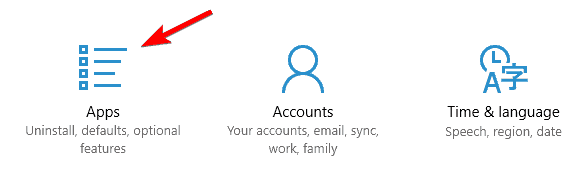
- Појавиће се листа свих инсталираних апликација. Сада само треба да изаберете апликацију коју желите да уклоните и кликнете на Деинсталирај. Следите упутства на екрану да бисте деинсталирали апликацију.
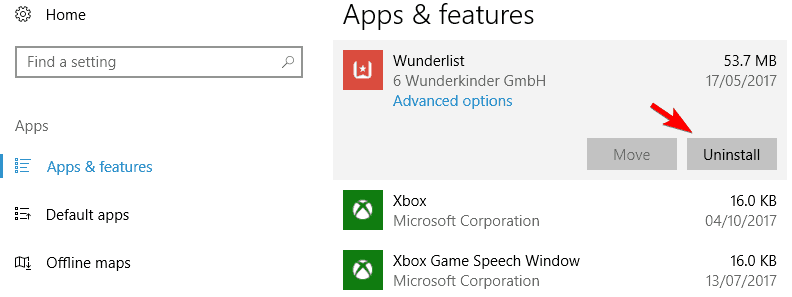
Један од најједноставнијих начина поновне инсталације апликација Мицрософт Сторе је деинсталација ручно.
Међутим, приметићете да неке уграђене апликације имају сиво дугме за деинсталацију, што значи да не можете да их деинсталирате, бар не користећи уобичајена средства.
Међутим, и њих можете да деинсталирате. имамо одличан водич то ће вам помоћи да брзо деинсталирате засивеле апликације на Виндовс 10.
Покрените скенирање система да бисте открили потенцијалне грешке

Преузмите Ресторо
Алат за поправак рачунара

Кликните Покрените скенирање да бисте пронашли проблеме са Виндовсом.

Кликните Поправи све да реши проблеме са патентираним технологијама.
Покрените скенирање рачунара помоћу алатке за обнављање система Ресторо да бисте пронашли грешке које узрокују сигурносне проблеме и успоравање. По завршетку скенирања, поступак поправке ће оштећене датотеке заменити новим Виндовс датотекама и компонентама.
2.2 Деинсталирајте апликације тако што ћете кликнути десним тастером миша
- Кликните Старт дугме и потражите апликацију коју желите да деинсталирате.
-
Десни клик на њему и изаберите Деинсталирај из падајућег менија.

2.3 Поново инсталирајте апликацију из Мицрософт Сторе-а.
- притисните Виндовс тастер + С. и тип продавница. Изаберите Сторе са листе резултата.

- Када Мицрософт Сторе отвори се, унесите име апликације у траку за претрагу и изаберите је са листе.
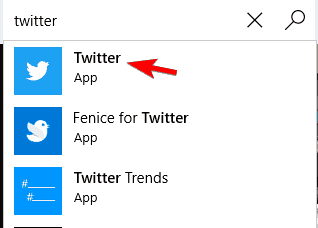
- Кликните Инсталирај дугме и сачекајте да се апликација поново инсталира.
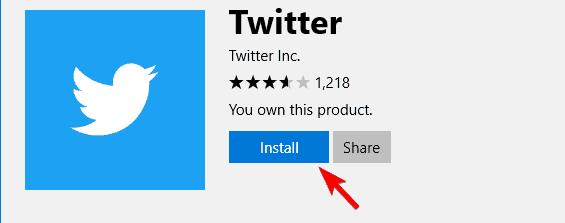
Као што видите, ово је прилично једноставан метод и помоћу њега можете лако поново инсталирати било коју апликацију преузету из Мицрософт Сторе-а.
Ако желите да уклоните уграђене апликације Мицрософт Сторе са рачунара, можда ћете желети да погледате нека друга наша решења.
3. Користите ПоверСхелл да бисте поново инсталирали уграђене апликације Мицрософт Сторе
- Притисните Виндовс тастер + С. и ући ПоверСхелл.
- Кликните на Покрени као администратор под ПоверСхелл-ом да бисте отворили апликацију са повишеним привилегијама.

- Када ПоверСхелл отвори се, унесите следећу команду и притисните Ентер:
Гет-Аппкпацкаге –Аллусерс | Изаберите Име, Име пакета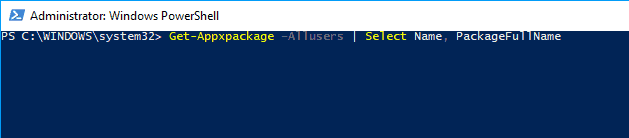
- Сада бисте требали да видите листу апликација заједно са њиховим пуним именима. Пронађите апликацију коју желите да уклоните и копирајте њено пуно име притиском на Цтрл + Ц..

- Сада унесите следећу команду и притисните Ентер да бисте је покренули:
Адд-АппкПацкаге -регистер “Ц: \ Програм Филес \ ВиндовсАппс”–ДисаблеДевелопментМоде - У нашем примеру ова наредба би изгледала овако:
Адд-АппкПацкаге -регистер “Ц: \ Програм Филес \ ВиндовсАппс \ Мицрософт. ВиндовсЦалцулатор_10.1709.2703.0_к64__8векиб3д8ббве ”–ДисаблеДевелопментМодеИмајте на уму да ће се команда мало разликовати у зависности од апликације коју покушавате да поново инсталирате.
Након покретања ове команде, апликацију треба поново инсталирати и моћи ћете поново да је користите.
Ако желите да поново инсталирате све уграђене апликације Мицрософт Сторе, укључујући Мицрософт Сторе, то можете да урадите покретањем следеће команде у ПоверСхелл-у: Гет-АппкПацкаге -АллУсерс | Фореацх {Адд-АппкПацкаге -ДисаблеДевелопментМоде -Регистер “$ ($ _. ИнсталлЛоцатион) АппКСМанифест.кмл”}
Ова наредба може бити потенцијално опасна, зато је користите на сопствени ризик. Боље је извршити потпуну резервну копију или направите тачку враћања у оперативном систему Виндовс 10 пре него што користите ову команду за деинсталацију било које апликације.
Према корисницима, ако желите да поново инсталирате било коју уграђену апликацију Мицрософт Сторе, као што су Калкулатор или Пошта, мораћете да користите ПоверСхелл.
ПоверСхелл је напредна алатка и помоћу ње можете да правите проблеме са рачунаром ако нисте пажљиви.
3. Направите нови кориснички рачун
- притисните Виндовс тастер + И отворити Апликација за подешавања и пређите на Рачуни одељак.
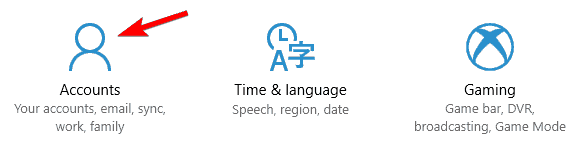
- У левом менију изаберите Породица и други људи и кликните на Додајте некога другог на овај рачунар у Други људи одељак.
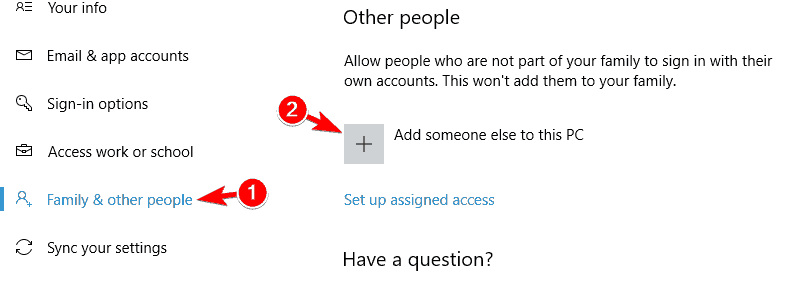
- Изаберите Немам информације о пријави ове особе.
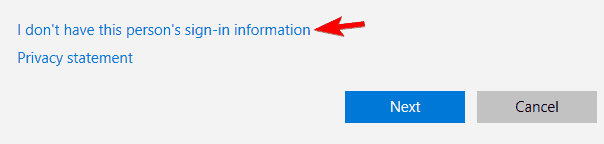
- Кликните на Додајте корисника без Мицрософт налога.
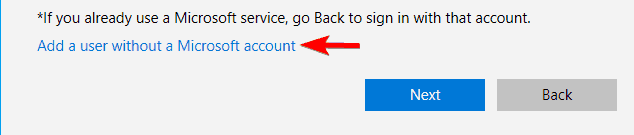
- Унесите жељено корисничко име и кликните на Следећи.
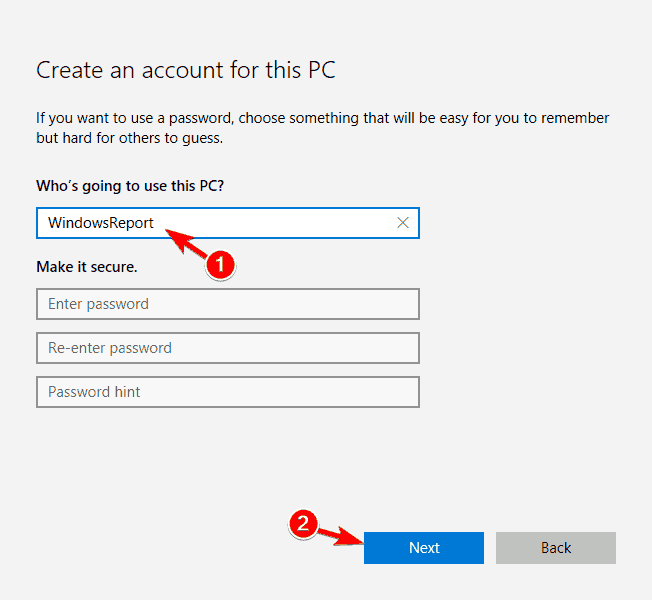
Ако имате проблема са уграђеним апликацијама Мицрософт Сторе-а и не можете их поново инсталирати помоћу горенаведених метода, можда ћете морати да направите нови кориснички налог. Стварањем новог корисничког налога, све уграђене апликације на њему биће поново инсталиране.
Након креирања новог налога, морате да се пребаците на њега и проверите да ли апликације Мицрософт Сторе раде. Ако је то случај, мораћете да преместите све личне датотеке на нови налог и користите их као главни.
Ако извршите горенаведене кораке, моћи ћете да поново инсталирате било коју претходну апликацију Мицрософт Сторе коју сте можда деинсталирали или изгубили из било ког разлога.
Молимо вас да нам напишете испод питања која бисте могли имати током извођења овог водича и ми ћемо вам помоћи даље.
 И даље имате проблема?Поправите их помоћу овог алата:
И даље имате проблема?Поправите их помоћу овог алата:
- Преузмите овај алат за поправак рачунара оцењено одличним на ТрустПилот.цом (преузимање почиње на овој страници).
- Кликните Покрените скенирање да бисте пронашли проблеме са Виндовсом који би могли да узрокују проблеме са рачунаром.
- Кликните Поправи све да реши проблеме са патентираним технологијама (Ексклузивни попуст за наше читаоце).
Ресторо је преузео 0 читаоци овог месеца.
![Како препознати да ли је ваш штампач хакован [ПРО ГУИДЕ]](/f/51b6fd9cc48992b498c603e283761e80.jpg?width=300&height=460)
![Како могу да вратим привремене локације Интернет датотека на подразумеване [ФУЛЛ ГУИДЕ]](/f/8c312492229073fd9f0b07885172c20b.jpg?width=300&height=460)
